MicroStrategy ONE
Personalizza visualizzazione
A partire da (Undefined variable: Company_ProductNames.ReleaseName) (marzo 2025) i bot sono stati migliorati per migliorare le risposte e il processo di creazione dei bot. Per ulteriori informazioni sui miglioramenti, vedere [[[Undefined variable Company_ProductNames.ReleaseName]]] (March 2025) Enhancements.
-
Si può continuare con creare bot, nonché modifica e utilizzare bot creati nelle versioni precedenti. Per un'introduzione, vedere Bot automatici: Bot autonomi personalizzati (prima di marzo 2025).
-
Per abilitare i nuovi bot, contattare MicroStrategy supporto. Per un'introduzione ai nuovi bot, vedere Auto Bots: Customized Stand-Alone Bots. Per la procedura per creare un nuovo bot, vedere Create a Bot.
Utilizzare il Generale per personalizzare il riquadro botVisualizzazione e comportamento di in linea con requisiti specifici del settore o preferenze personali. È possibile modificare il nome, il logo e il messaggio di saluto del bot; fornire suggerimenti per argomenti e domande; e abilitare il salvataggio delle risposte, delle informazioni sugli oggetti dataset del bot e dell'interpretazione.
Personalizzare la visualizzazione del bot
- Aprire un bot esistente e fare clic su Modifica
 in alto a destra .
in alto a destra . - Fare clic su Generale pannello
 .
.
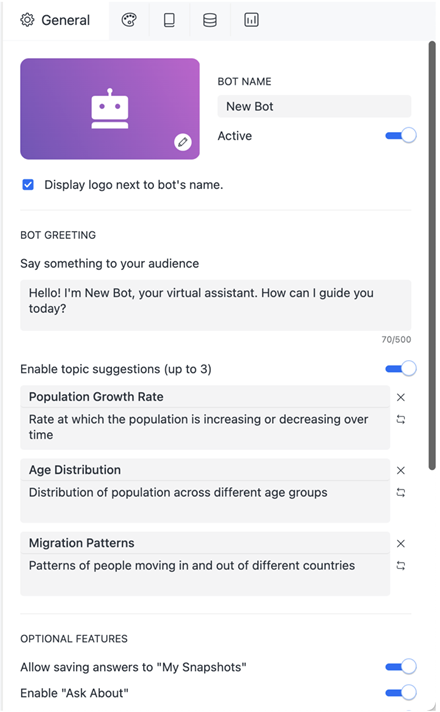
- Definire i seguenti campi, in base alle esigenze:
-
Nome bot: Digitare un nome che può essere diverso da quello usato per definire l'oggetto in Library.
In questo campo è possibile impostare manualmente le stringhe i18n. Il Nome bot non deve superare i 50 caratteri.
-
Attivo: Fare clic sull'interruttore per abilitare o disabilitare il bot.
La disabilitazione di un bot non subisce modifiche in modalità di creazione. Dopo aver fatto clic su Salva, il bot è disabilitato, come indicato dal messaggio di stato inattivo.

-
Immagine di copertina del bot: Fare clic su Modifica
 per cambiare l'immagine di copertina visualizzata in Library. È possibile selezionare una delle immagini di esempio o incollare un URL e fare clic Salva.
per cambiare l'immagine di copertina visualizzata in Library. È possibile selezionare una delle immagini di esempio o incollare un URL e fare clic Salva. 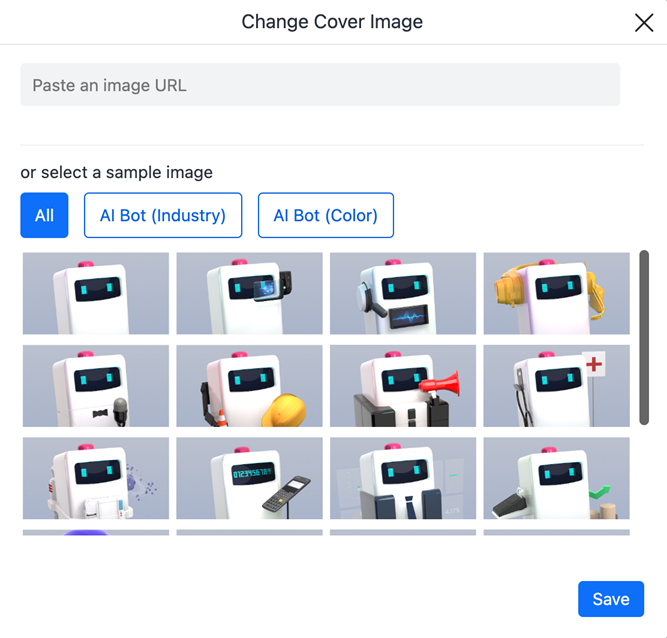
- Mostra il logo accanto al nome del bot: A partire da MicroStrategy ONE (giugno 2024), l'immagine di copertina viene visualizzata come logo accanto al nome del bot nel riquadro del bot. Deselezionare la casella di controllo per visualizzare solo il nome.
-
Saluto del bot: Digitare il testo del saluto. Un saluto può essere utile per definire le aspettative riguardo alle capacità e allo scopo del bot e aggiungere una personalità.
In questa casella è possibile impostare manualmente le stringhe i18n. Il Saluto del bot non deve superare i 500 caratteri.
- Abilita i suggerimenti per gli argomenti: A partire da MicroStrategy ONE (marzo 2024), fare clic sull'interruttore per abilitare o disabilitare i suggerimenti di argomenti. Il bot genera automaticamente tre suggerimenti di argomenti. È possibile:
- Modificare il titolo o la descrizione di un suggerimento
- Elimina
 un suggerimento
un suggerimento - Rigenera
 un suggerimento
un suggerimento - Per aggiungere un suggerimento se nell'elenco sono presenti meno di tre, fare clic su uno dei due Aggiungi argomento personalizzato e digitando a Titolo e Descrizione o facendo clic Genera argomenti in modo automatico che crea suggerimenti
È possibile eliminare fino a due suggerimenti. Deve essere disponibile almeno un suggerimento.
- Consenti di salvare le risposte in “Istantanee”: Fare clic sull'interruttore per abilitare o disabilitare il salvataggio delle risposte in Istantanee. Quando questa opzione è abilitata, gli utenti possono salvare le risposte del bot a cui vogliono fare riferimento in seguito nel riquadro Istantanee. Ad esempio, gli utenti possono salvare metriche importanti su base mensile, consentendo facili confronti nel tempo.
- Abilita “Chiedi informazioni su”: A partire da MicroStrategy ONE (marzo 2024), fare clic sull'interruttore per abilitare o disabilitare il riquadro Chiedi informazioni, che visualizza informazioni su attributi e metriche nel dataset del bot. Chiedi informazioni consente agli utenti di capire in che modo il bot può assisterli visualizzando dati di esempio e suggerimenti di domande correlati.
- Abilita interpretazione: A partire da MicroStrategy ONE (marzo 2024) è possibile fare clic sull'interruttore per abilitare o disabilitare l'interpretazione delle risposte del bot. Per ulteriori informazioni, consultare Sfrutta l’interpretazione AI.
- Definisce il comportamento dell'area di inserimento della domanda:
- Suggerimento: Digitare il testo da visualizzare nel campo di input.
- Abilita i suggerimenti per le domande: Fare clic sull'interruttore per abilitare o disabilitare i suggerimenti di domande.
- Suggerimenti generati automaticamente: Nell'elenco a discesa, selezionare il numero di domande suggerite da visualizzare. Il valore predefinito è tre e il massimo è cinque.
- Aggiungi suggerimenti personalizzati: Fare clic su Aggiungi suggerimenti personalizzati per digitare un suggerimento personalizzato. È possibile Elimina
 qualsiasi suggerimento personalizzato creato.
qualsiasi suggerimento personalizzato creato.
In questa casella è possibile impostare manualmente le stringhe i18n. Il suggerimento non deve superare i 50 caratteri.
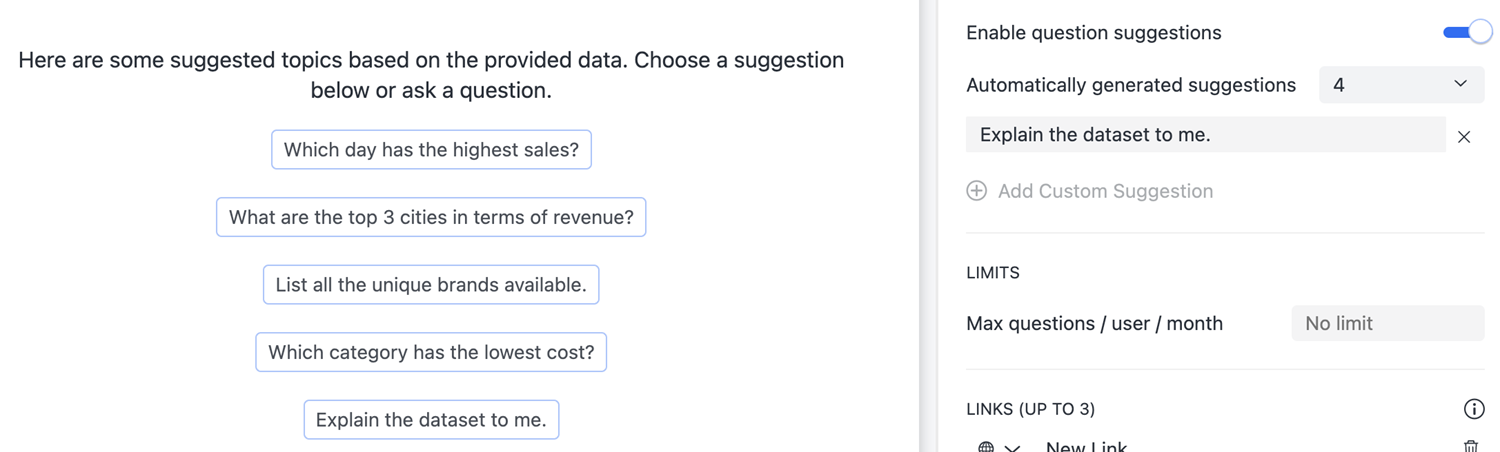
- Numero massimo di domande/utente/mese: Digitare il numero massimo di domande che un utente può porre al bot ogni mese. Un mese è un periodo continuativo di 30 giorni. Il conteggio inizia quando un utente apre il bot e scade 30 giorni dopo.
-
Collegamenti: A volte le informazioni di cui un utente ha bisogno potrebbero essere ampie o dettagliate. Per evitare testo lungo nella chat, è possibile aggiungere un collegamento pertinente. È possibile aggiungere fino a tre collegamenti, visualizzati in alto a destra nel riquadro del bot. È possibile Elimina
 qualsiasi collegamento creato. Per aggiungere un collegamento:
qualsiasi collegamento creato. Per aggiungere un collegamento: - Fare clic su Aggiungi collegamento e digitare un nome per il collegamento.
- Nell'elenco a discesa accanto al nome del collegamento, selezionare l'icona da visualizzare.
- In Incollare un URL, digitare o incollare l'URL del collegamento.
- Nel Formato visualizzazione menu a discesa, scegliere un formato di visualizzazione.
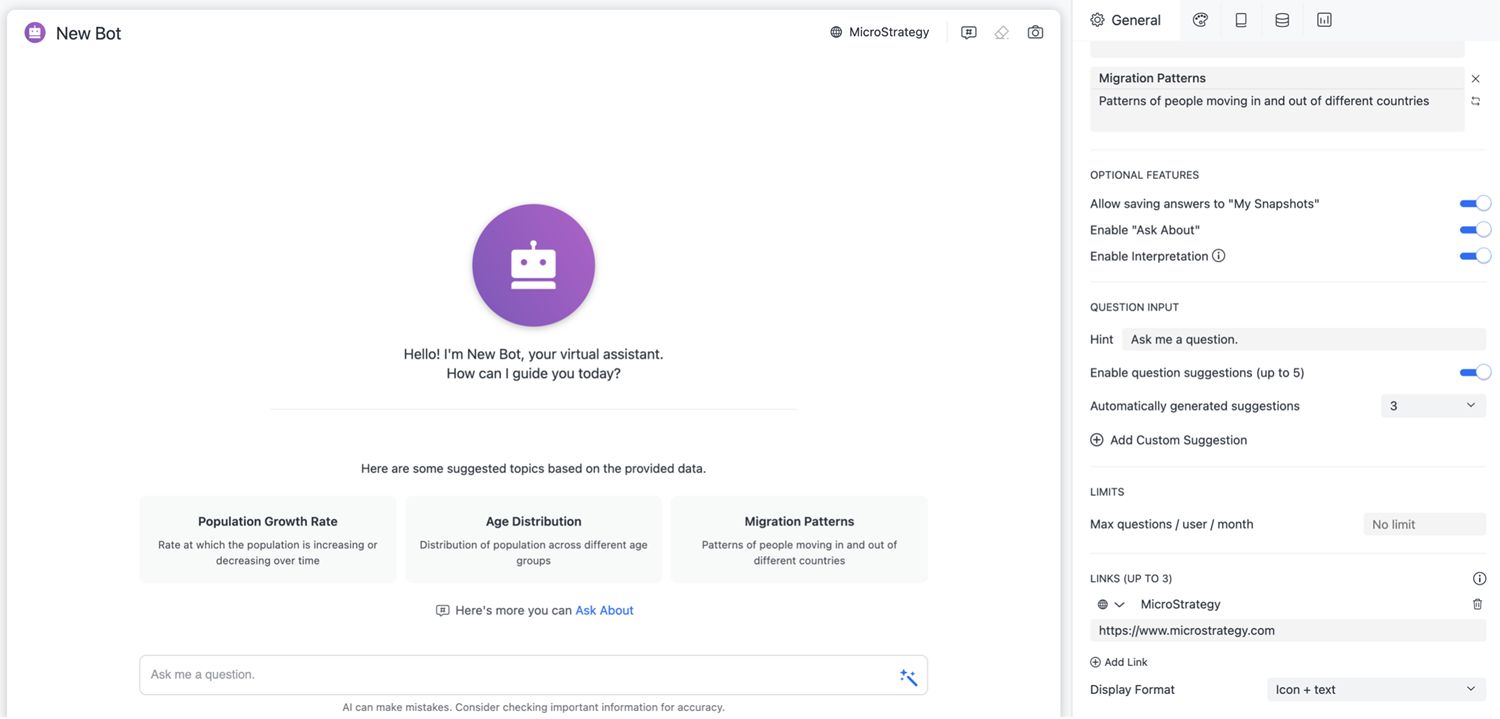
- Fare clic su Salva.
Per ulteriore assistenza, vedere Risolvere i problemi relativi alle Impostazioni generaliRisoluzione dei problemi generali
